Obsah
Podrobnosti
Klikněte pro rozbalení
Předvolená nastavení kontroly jsou nakonfigurována tak, aby maximalizovala výkon a bezpečnost počítače. Některé možnosti nejsou ve výchozím profilu povoleny, aby se snížila doba kontroly a zabránilo se konfliktům. Rozšířené možnosti můžete povolit a provést tak důkladnější kontrolu systému, případně nastavit vlastní parametry kontroly pro konkrétní účely.
Řešení
Spuštění úplné kontroly systému
Při předvolené kontrole počítače jsou vyloučené některé cíle kontroly, u kterých je nepravděpodobné, že obsahují malware. Chcete-li nakonfigurovat bezpečnostní produkt ESET tak, aby provedl kontrolu celého systému, postupujte podle následujících kroků:
-
Otevřete hlavní okno bezpečnostního produktu ESET pro Windows.
- Klikněte na možnost Kontrola počítače→ Pokročilé kontroly a z rozbalovací nabídky vyberte možnost Volitelná kontrola.
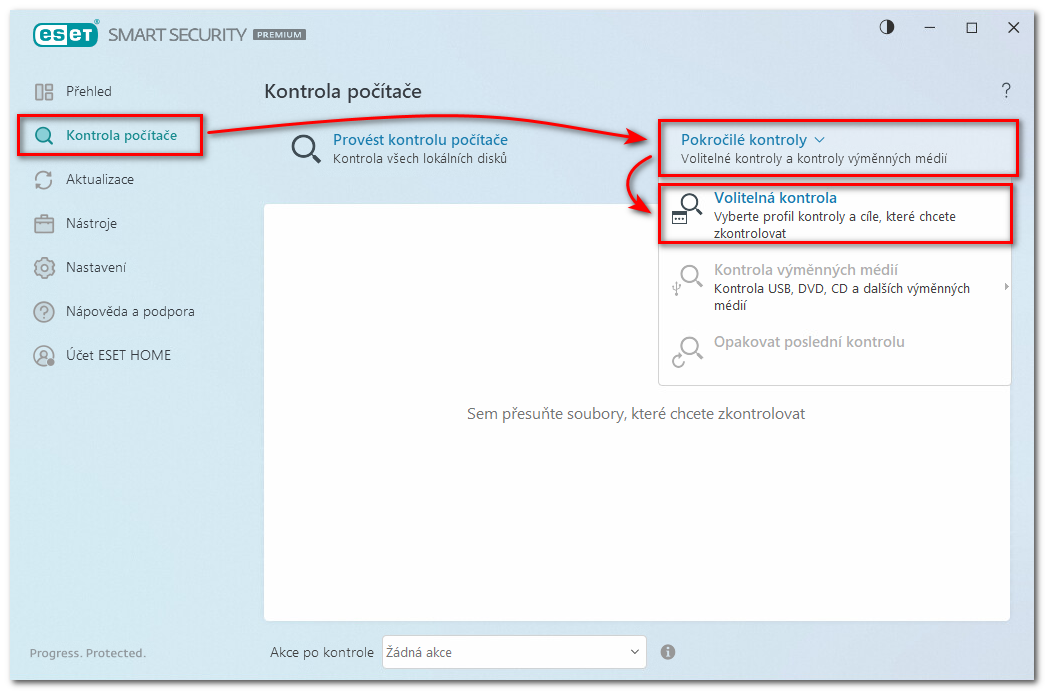
- V rozbalovací nabídce u položky Profil vyberte možnost Hloubková kontrola počítače. Zaškrtněte políčko u položky Počítač nebo Tento počítač (případně This PC) a klikněte na Kontrola.
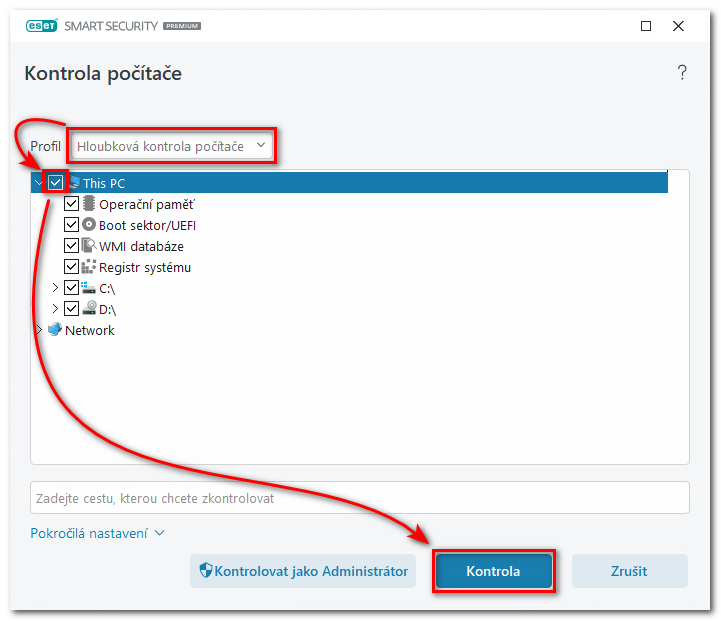
Zapnutí kontroly při nečinnosti
Kontrolu při nečinnosti můžete zapnout, pokud si přejete, aby se kontrola počítače spouštěla v čase, kdy systémové prostředky nejsou nebo jen minimálně vytěžované. Postupujte podle následujících kroků:
-
Otevřete hlavní okno bezpečnostního produktu ESET pro Windows.
-
Stisknutím klávesy F5 otevřete Rozšířená nastavení.
-
Klikněte na položku Detekční jádro→ Detekce škodlivého kódu a rozbalte položku Kontrola při nečinnosti. Kliknutím na posuvník u položky Zapnout kontrolu nečinnosti ji povolíte. Kliknutím na tlačítko OK uložte změny a ukončete Rozšířená nastavení.
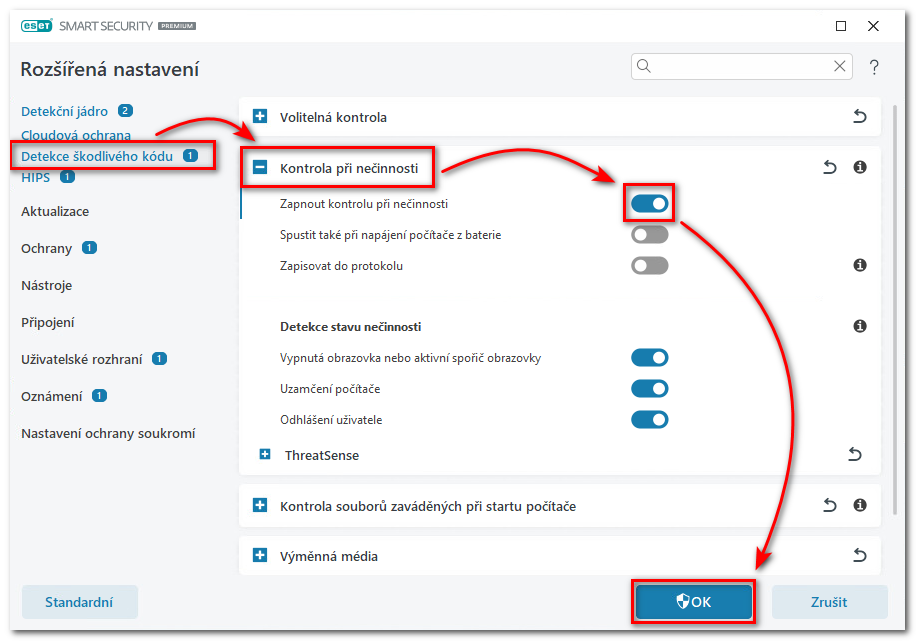
Rozšířené možnosti skenování - Parametry ThreatSense
Nastavení, která jsou dostupná v sekci ThreatSense umožňují definovat typy souborů, které budou kontrolované, dále metody používané pro kontrolu souborů, jako i výchozí akce, která se provede, pokud je během kontroly nalezena hrozba.
Kliknutím na položku ThreatSense zobrazíte nastavení v této sekci.
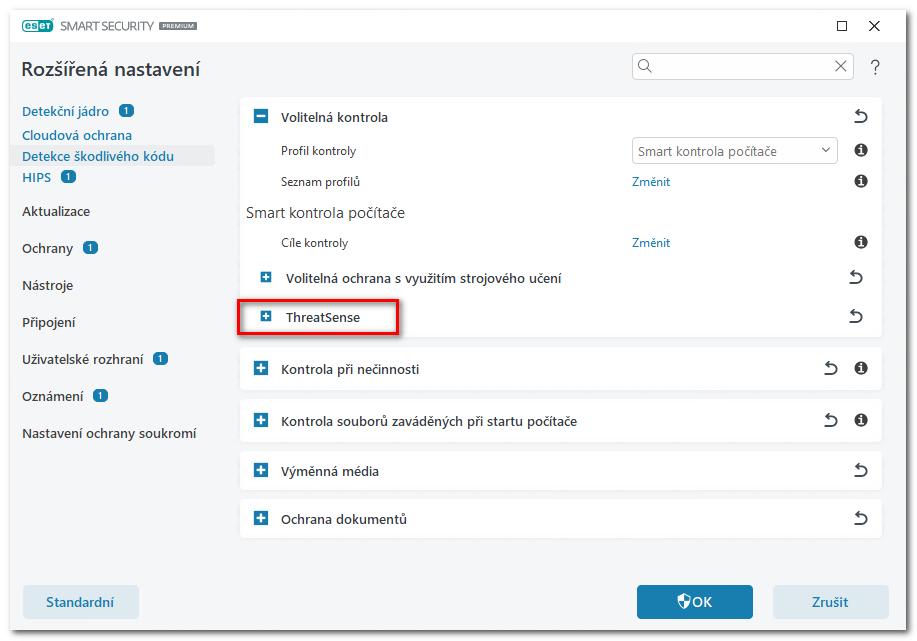
ESET ThreatSense lze nakonfigurovat tak, aby při volitelné kontrole používal vaše vlastní nastavení. Změny provedené v ThreatSense neovlivní nastavení ostatních modulů produktu (například pokud zde zakážete kontrolu vyměnitelných médií, zůstane aktivní v ochraně souborového systému v reálném čase). Parametry ThreatSense jsou rozděleny do následujících částí:
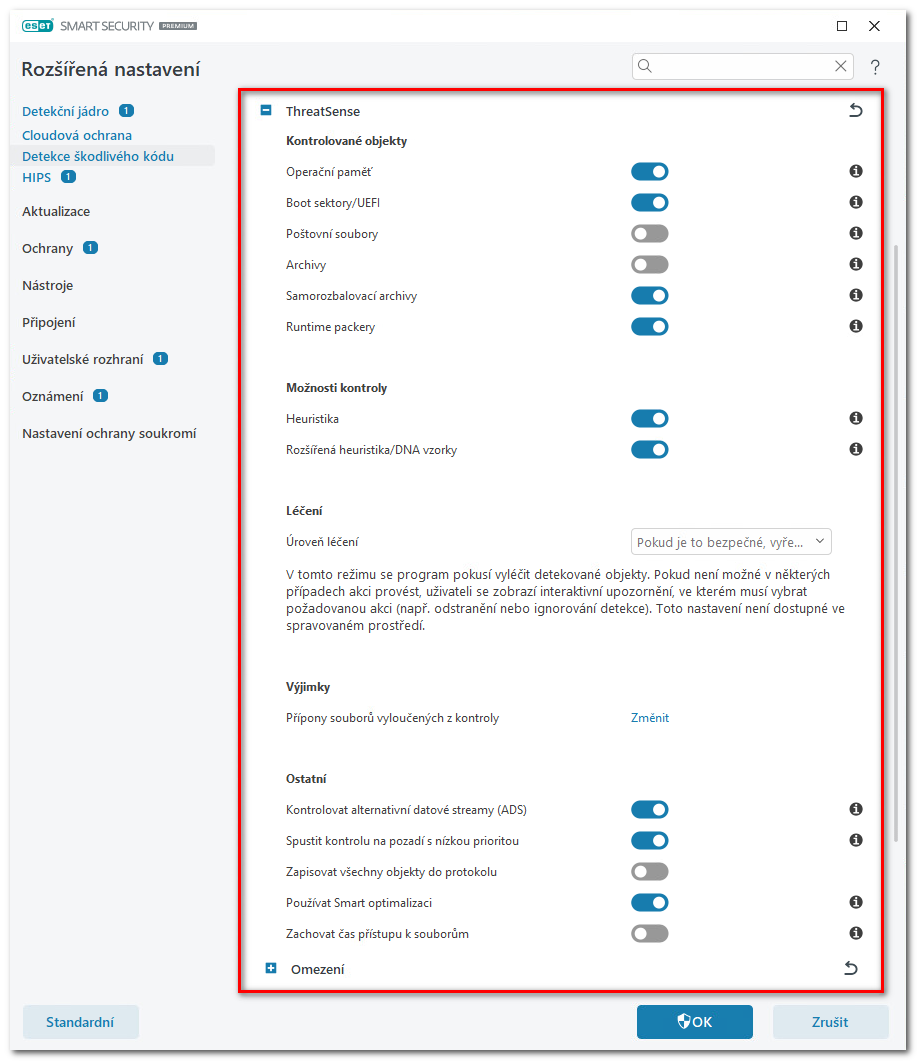
-
Kontrolované objekty: Můžete vybrat typy objektů, které budou při kontrole prověřovány. K dispozici jsou tyto typy objektů: Operační paměť, Boot sektory/UEFI, Poštovní soubory, Archivy, Samorozbalovací archivy a Runtime packery. Při použití výchozího nastavení jsou kontrolovány všechny objekty mimo Poštovních souborů.
-
Možnosti kontroly: Umožňuje vybrat technologii při kontrole, jako je Heuristika a Rozšířená heuristika/DNA vzorky.
-
Léčení: Umožňuje nastavit úroveň akce provedené v případě, že jsou při kontrole identifikovány detekce nebo potenciálně nechtěné soubory. Pomocí rozbalovací nabídky můžete vybrat mezi těmito možnostmi:
- Vždy vyřešit detekci (Pokus o vyčištění objektů bez zásahu uživatele)
- Pokud to je bezpečné, vyřešit detekci, jinak ponechat (Pokus o vyčištění objektů bez zásahu uživatele, pokud detekci nelze opravit, je nahlášený objekt ponechán v původním umístění),
- Pokud to je bezpečné, vyřešit detekci, jinak se dotázat (Pokus o vyčištění objektů, pokud nelze provést žádnou akci, uživatel obdrží interaktivní upozornění a musí vybrat akci)
- Vždy se dotázat uživatele (Uživatel obdrží interaktivní okno během čištění objektů a musí vybrat akci).
-
Výjimky: Umožňuje zadat přípony souborů, které mají být vyloučeny z detekce.
-
Ostatní: Tato část obsahuje nastavení pro různé technologie, jako je kontrola alternativního datového streamu, Smart optimalizace, Zapisování objektů do protokolu a další. Doporučujeme používat výchozí nastavení v této části.
- Omezení: V této části můžete zadat maximální velikost objektů a úrovně vnořených archivů, které se mají kontrolovat. Přečtěte si více informací v naší Online nápovědě.
Vytvoření vlastního profilu kontroly
-
Otevřete hlavní okno bezpečnostního produktu ESET pro Windows.
-
Stisknutím klávesy F5 otevřete Rozšířená nastavení.
-
Klikněte na položku Detekční jádro→ Detekce škodlivého kódu a u položky Seznam profilů klikněte na tlačítko Změnit.
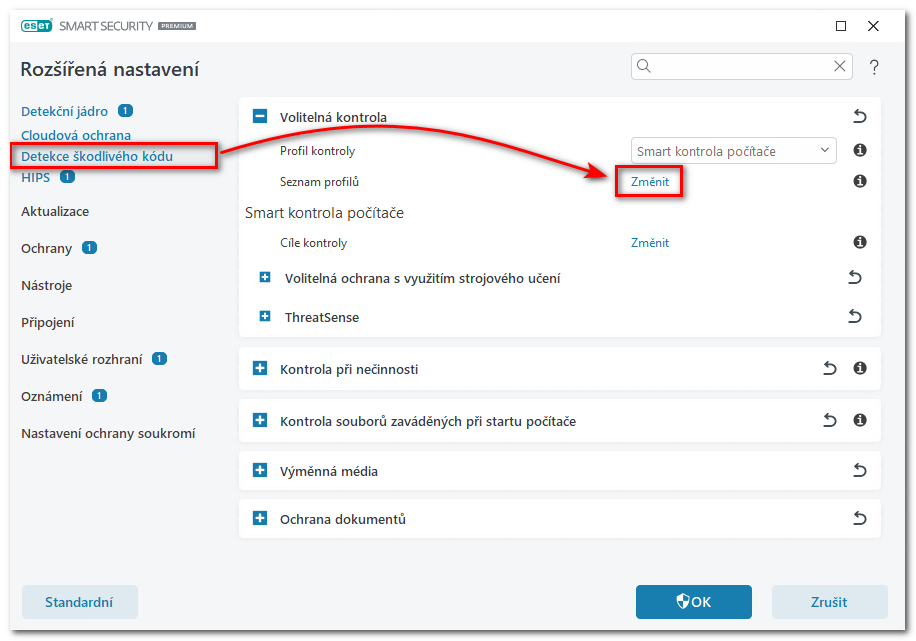
- Do prázdného pole zadejte název nového profilu a klikněte na Přidat, následně na OK.
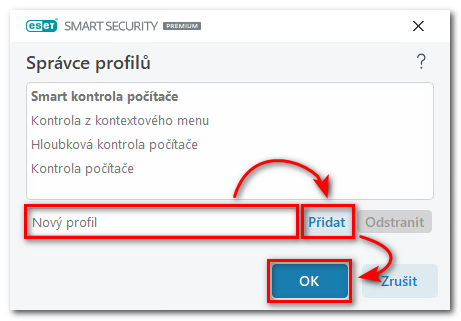
- V rozbalovací nabídce Profil kontroly vyberte váš nový profil.
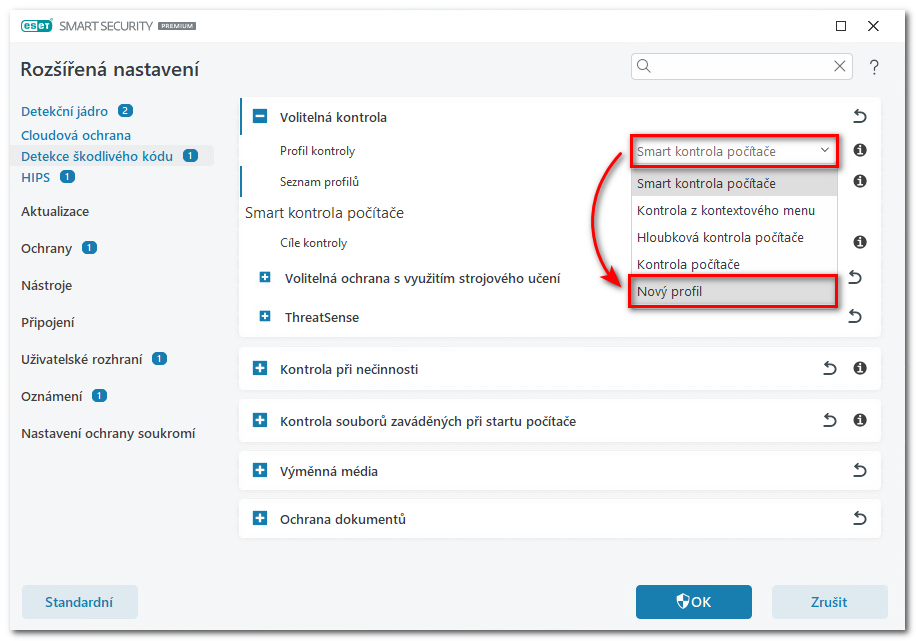
- Nakonfigurujte profil podle potřeby a kliknutím na tlačítko OK ukončete Rozšířená nastavení.